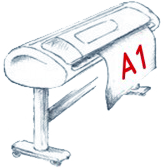- 1 Створення простого запиту
- 2 Застосування перехресного запиту для отримання статистичних розподілів даних
- 3 Використання результатів перехресного запиту
- 4 Питання для самоконтролю
2 Застосування перехресного запиту для отримання статистичних розподілів даних
У Access 2010 (2013) є можливість надати запитам, в яких використовуються групові операції, вид електронних таблиць.
Найменуваннями рядків і стовпців в них служать поля таблиці або проміжного запиту, якщо потрібно виводити дані з декількох таблиць. У створюваній таблиці, за допомогою перехресного запиту в комірках відображаються обчислювані статистичні дані (Sum − сума, Avg − середнє, Count − кількість, Max − максимальне значення, Min − мінімальне значення).
Результати перехресного запиту легко експортувати в Excel, використовувати для створення демонстраційних діаграм. Розглянемо на конкретному прикладі технологію створення перехресного запиту.
Припустимо, що керівникові організації, необхідно підготувати доповідь, в який входить ілюстративний матеріал з розподілом кількості співробітників, які отримують надбавки, залежно від стажу роботи.
Як було зазначено вище, групові запити доцільно будувати на базі таблиць, в яких виконувалися групові операції. У розглянутій базі даних, був створений запит (пункт 1), який може бути використаний для вирішення, поставленого завдання, тому що в ньому включені дані з різних таблиць.
- Створюємо новий запит за допомогою Майстра, в якості напрямку, виберіть рядок − Перехресний запит (Перекрёстный запрос).
- У діалоговому вікні "Створення перехресних таблиць" (Создание перекрёстных таблиц) вибераємо запит − "Надбавки і сум_коеф доплат" (рис. 7), натисніть на кнопку.

Рис. 7. Вибір таблиці для організації перехресного запиту
- У наступних діалогових вікнах слід наступні дії:
- вибираємо ім'я поля з таблиці запиту те, яке буде відображатися у рядках перехресного запиту (рис. 8), наприклад, поле − Надбавки;

Рис. 8. Вибір найменування рядків у новому запиті
- вказуємо найменування стовпців для таблиці (рис. 9), поле − Стаж роботи;

Рис. 9. Вибір поля для заголовків стовпців
- визначаємо, які обчислення необхідно провести для кожної комірки на перетині рядків і стовпців (у вікні "Функції" (Функции) вибираємо − Sum), у вікні "Доступні поля" (Доступные поля) вибираємо: Count − Особисті дані, і ставимо прапорець "Так" (Да) у вікні запитання Обчислити підсумкове значення для кожного рядка (рис. 10);

Рис. 10. Визначення виду представлення значень даних в комірках таблиці
- надаємо ім'я запиту, наприклад, Надбавки і сум_коеф доплат (рис. 11).

Рис. 11. Завдання імені запит
В області переходів з'явиться нове позначення перехресного запиту ![]() .
.
Переглянемо результати запиту, в якому відображені розподіл кількості надбавок за стаж, рознесених по категоріях доплат (рис. 12).

Рис. 12. Результати виконаного запиту, створеного за допомогою Майстра